win10如何安装梦幻西游|win10安装梦幻西游的方法
发布时间:2018-03-12 16:24:08 浏览数: 小编:jiwei
不少梦幻西游手游网页版用户已经升级win10系统了,但是它们在win10系统下安装梦幻西游手游网页版时遇到了问题,下面小编就给大家分享win10安装梦幻西游的方法。
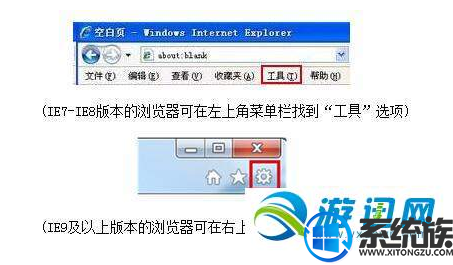
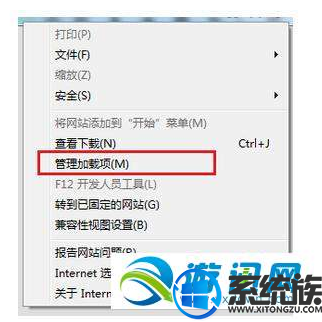
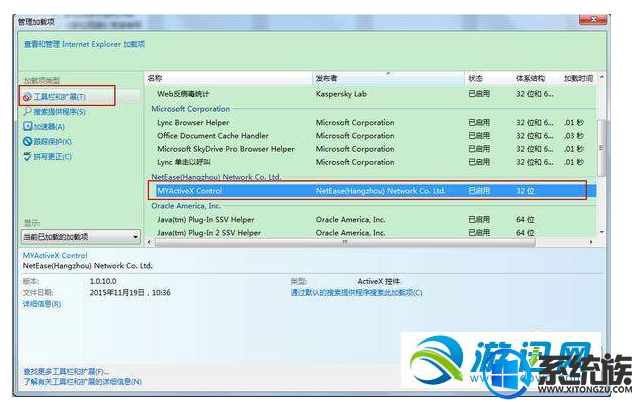
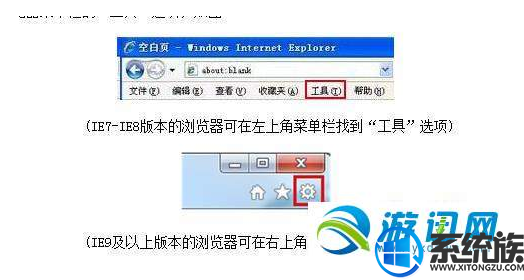
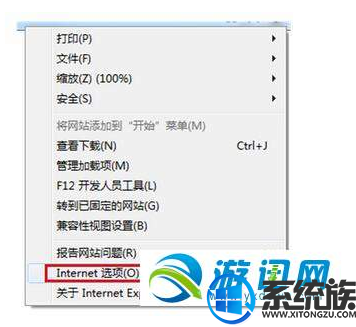
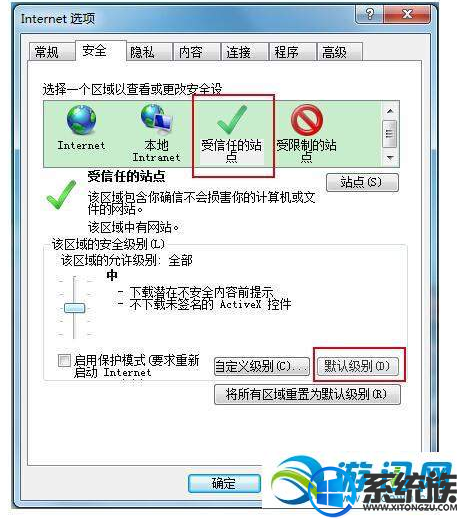
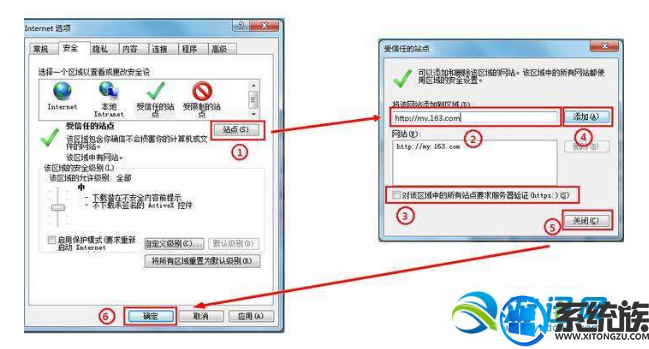
系统推荐:win10系统下载
按照指引把http://my.163.com/web/放到安全列表,并且第一次用管理员权限打开IE。因为win10的默认权限会比较严格,需要下载安装控件,确保游戏插件已处于启用状态。
1、首先点击浏览器菜单栏的“工具”选项,如图:
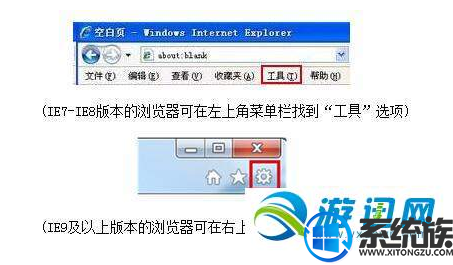
2、在点击“工具”选项弹出的下拉框中,选择“管理加载项”,如图:
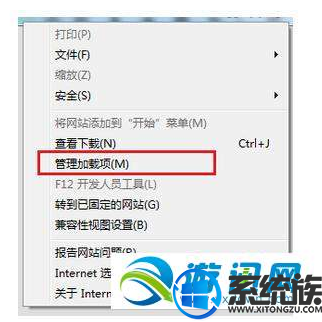
3、在弹出的“管理加载项”界面中,在左侧选中“工具栏和扩展”标签,在右侧的列表中找到“MYActiveX Control”一项,确保该项的状态为“已启用”。若该项为“已禁用”,请点击右下角的“启用”按钮将其状态改为“已启用”。如图:
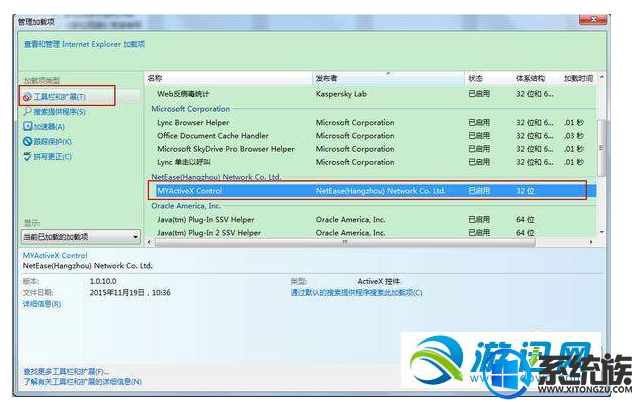
4、上述设置完成后,重新打开《梦幻西游》手游网页版网址(http://my.163.com/web),即可生效。
(三)将游戏网站加入受信任的站点列表
1、首先点击浏览器菜单栏的“工具”选项,如图:
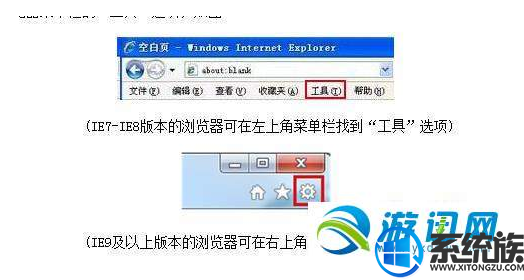
2、在点击“工具”选项弹出的下拉框中,选择“Internet选项”,如图:
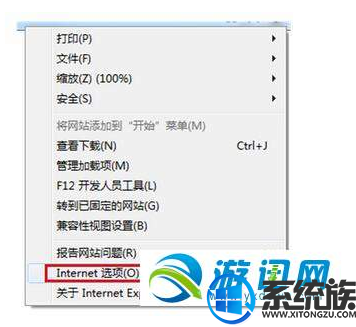
Internet选项设置
3、在弹出的“Internet选项”界面中,切换到“安全”标签,选中“受信任的站点”,并在下面的“该区域的安全级别”中设置“默认级别”,如图:
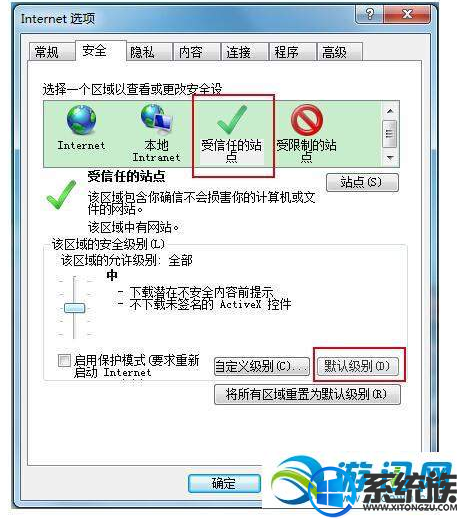
4、点击“站点”按钮,弹出“受信任的站点”界面。请将“http://my.163.com”输入到输入框中,取消“对该区域中的所有站点要求服务器验证(http:)”前面的√,并点击“添加”按钮。
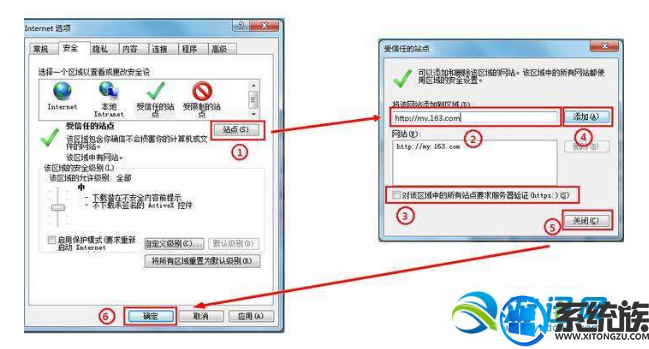
添加成功后,点击“关闭”按钮关闭“受信任的站点”界面。再点击“确定”按钮使设置生效并关闭“Internet选项”界面。
5、所有设置成功后,请重启浏览器,重新打开《梦幻西游》手游网页版网址,即可生效。
需要注意的是目前梦幻西游手游网页版不能在以下几种情况下运行
1、IE6或更低版本的IE浏览器。
2、64位的IE浏览器,那么只需要修改成32位就是可以了。
关于win10安装梦幻西游的具体方法就是这些了,相信大家都学会了吧。



















